Esta es una manera muy sencilla para cambiar la pantalla de arranque en Windows XP. Esto funciona con todas las versiones de Windows.
Medidas
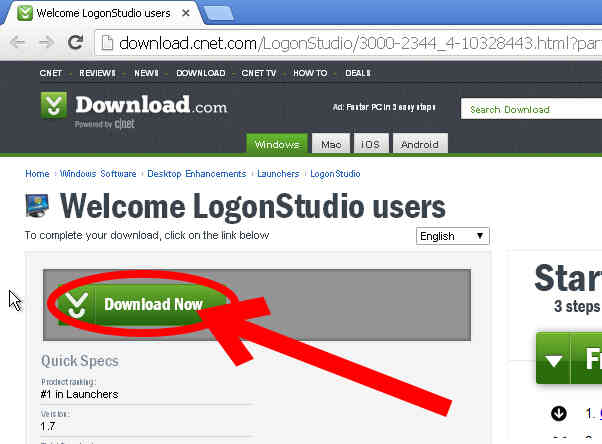
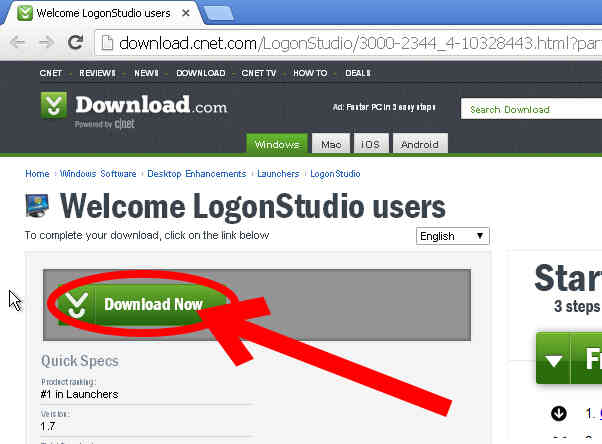
1
@@_
@@Descargar LogonStudio XP.
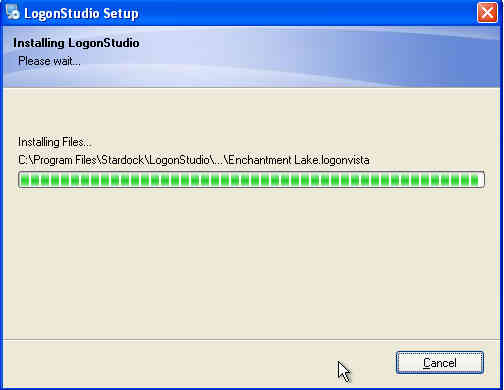
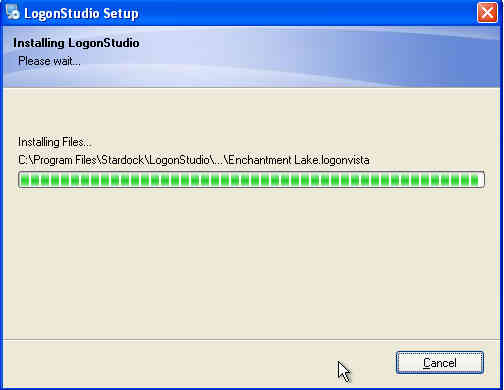
2
@@_
@@Cuando se complete la descarga, instalar LogonStudio, y su puesta en marcha.
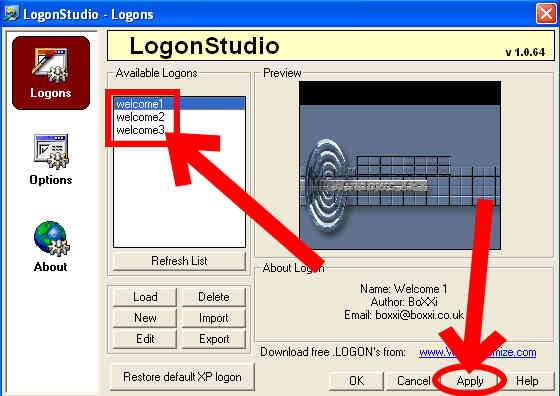
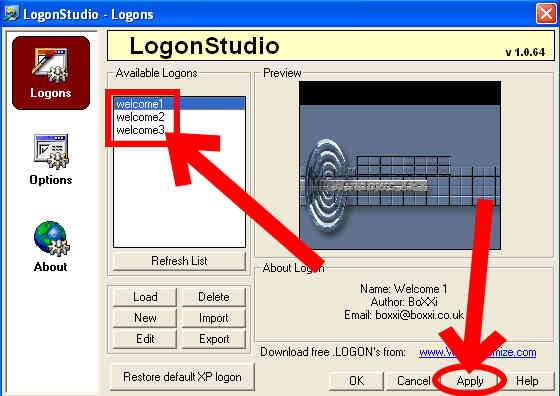
3
@@_
@@Si desea utilizar uno de los prefabricados de nombres de inicio de sesión, usted puede seleccionarlo en el menú y haga clic en Aplicar.
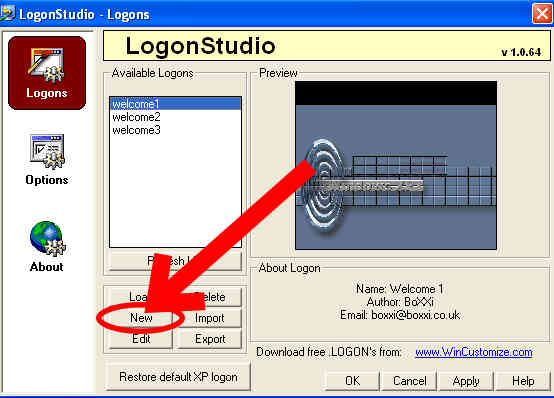
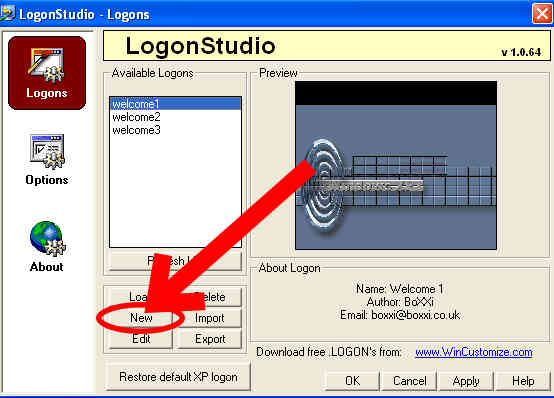
4
@@_
@@Si desea crear su propio, a continuación, haga clic en 'Nuevo', rellene toda la información que desee agregar y se abrirá otra ventana que le.
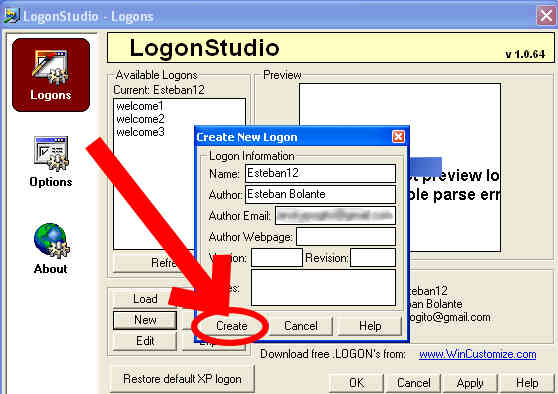
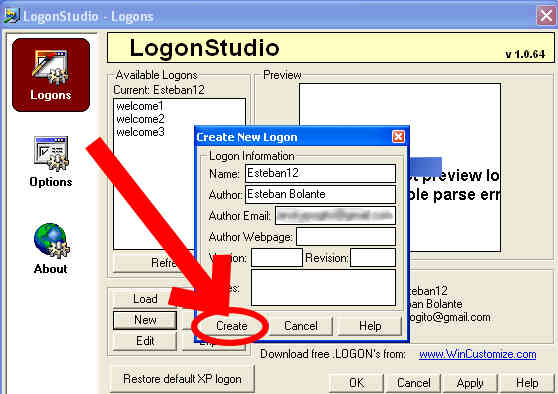
5
@@_
@@Crear el inicio, sin embargo, te quiero.
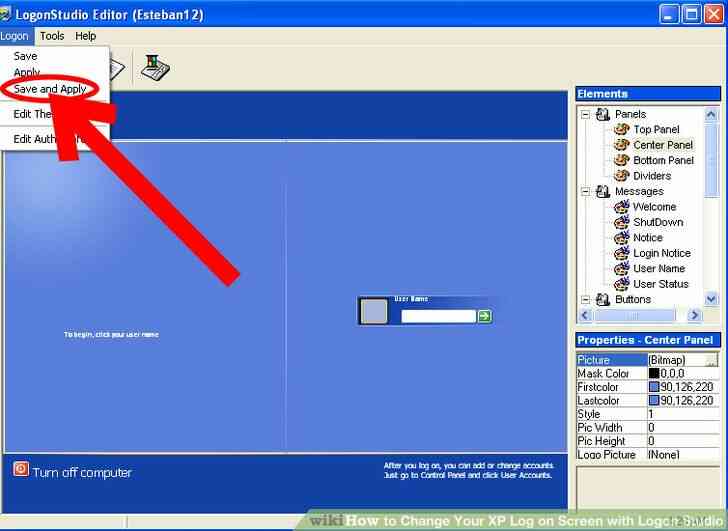
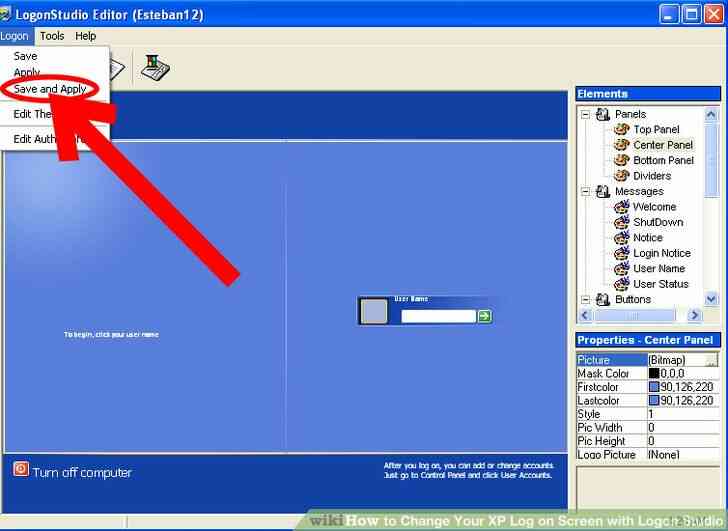
6
@@_
@@Cuando haya terminado, haga clic en archivo>guardar y aplicar. Se cambiará a la pantalla de bienvenida, hizo lo que cambiado.
Como Cambiar Tu XP de Registro en la Pantalla de Inicio de sesion de Estudio
Esta es una manera muy sencilla para cambiar la pantalla de arranque en Windows XP. Esto funciona con todas las versiones de Windows.
Medidas
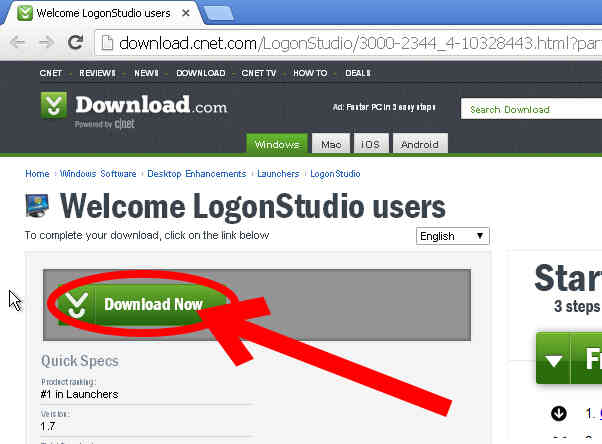
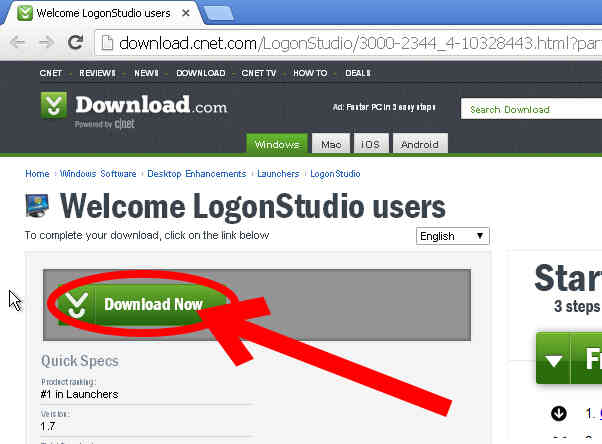
1
@@_
@@Descargar LogonStudio XP.
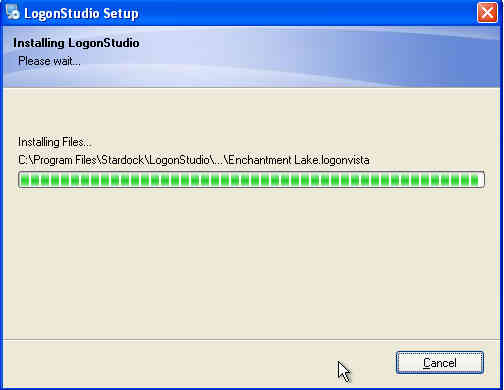
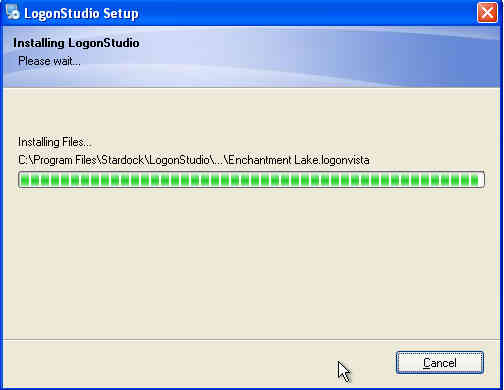
2
@@_
@@Cuando se complete la descarga, instalar LogonStudio, y su puesta en marcha.
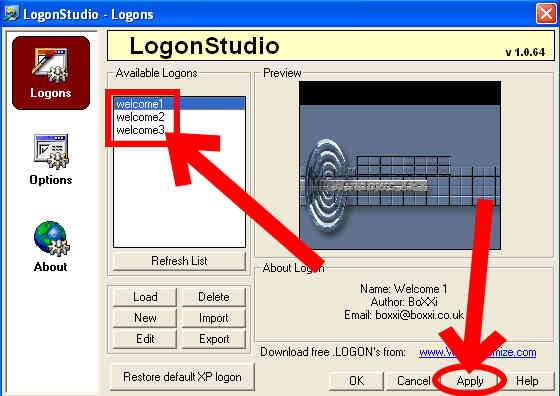
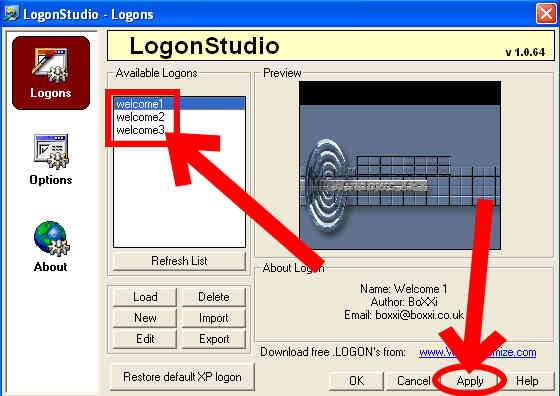
3
@@_
@@Si desea utilizar uno de los prefabricados de nombres de inicio de sesion, usted puede seleccionarlo en el menu y haga clic en Aplicar.
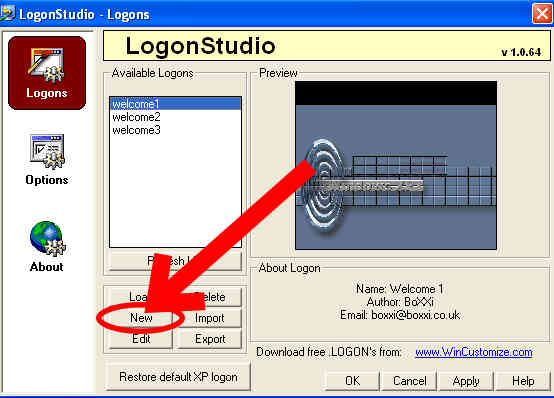
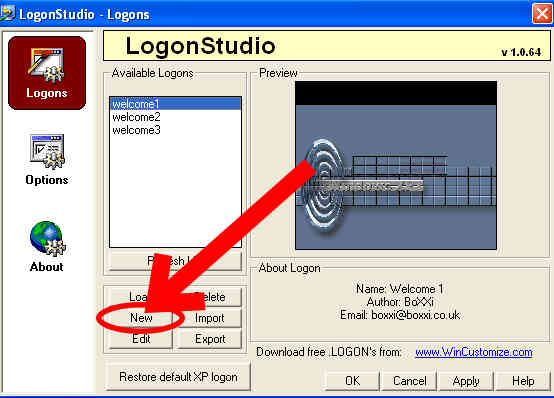
4
@@_
@@Si desea crear su propio, a continuacion, haga clic en 'Nuevo', rellene toda la informacion que desee agregar y se abrira otra ventana que le.
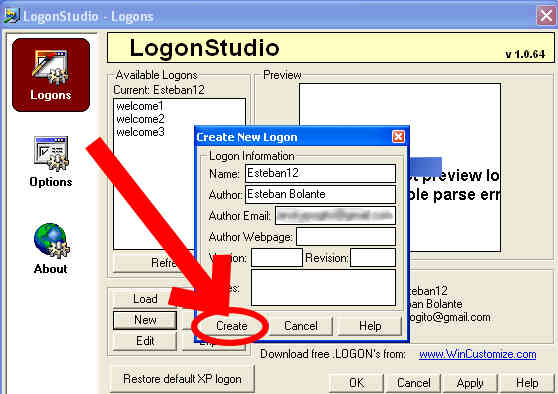
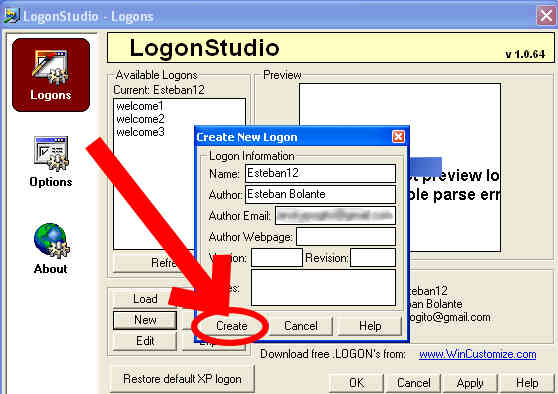
5
@@_
@@Crear el inicio, sin embargo, te quiero.
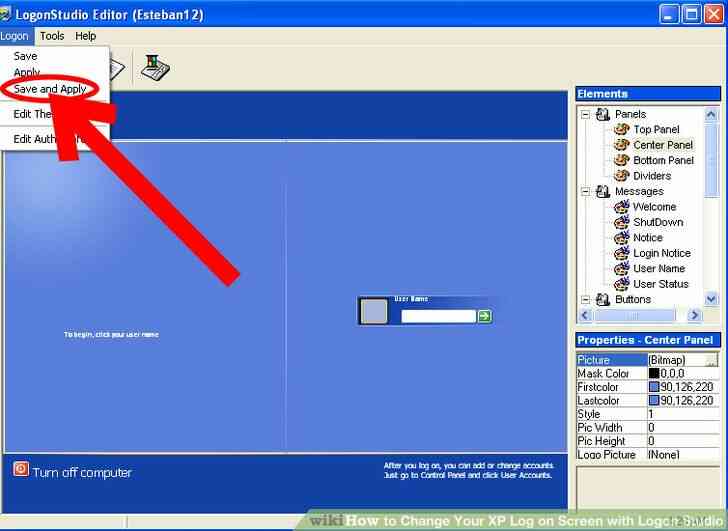
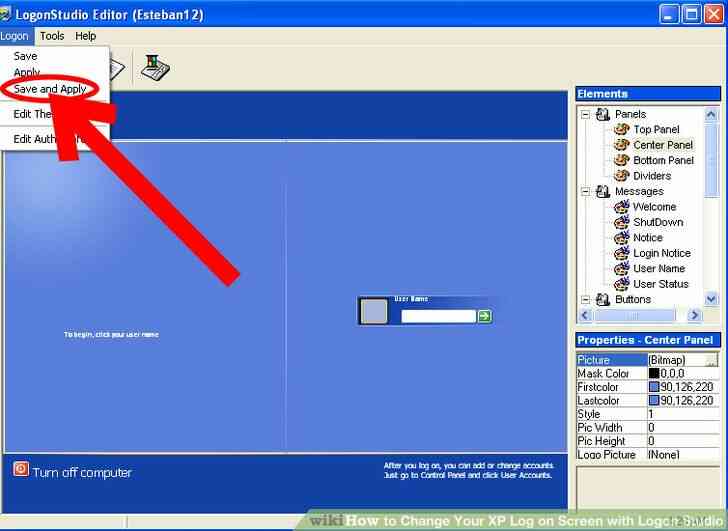
6
@@_
@@Cuando haya terminado, haga clic en archivo>guardar y aplicar. Se cambiara a la pantalla de bienvenida, hizo lo que cambiado. Cómo Cambiar Tu XP de Registro en la Pantalla de Inicio de sesión de Estudio
By Consejos Y Trucos
Esta es una manera muy sencilla para cambiar la pantalla de arranque en Windows XP. Esto funciona con todas las versiones de Windows.